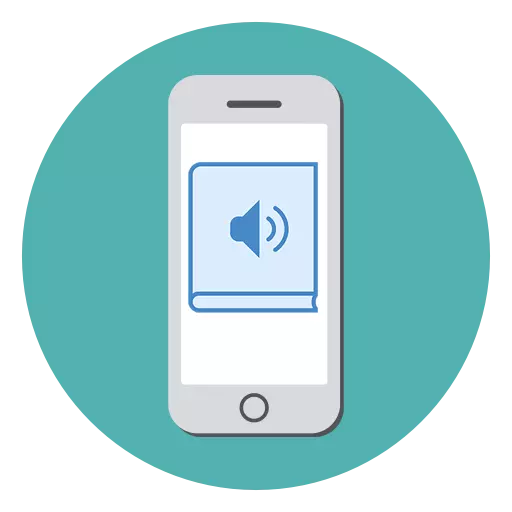
For tiden er papirbøker erstattet av elektroniske, samt lydbøker som kan lyttes overalt: på veien, langs veien til jobb eller studere. Ofte inkluderer folk en bok på bakgrunnen og er engasjert i sine saker - det er veldig praktisk og bidrar til å spare tid. Du kan lytte til dem så vel som på iPhone, etter at du har lastet ned ønsket fil.
Lydbøker på iPhone
Lydbøker på iPhone har et spesielt format - M4B. Boksvisning-funksjonen med en slik utvidelse dukket opp i iOS 10 som en ekstra del i iBooks. Det er og lastet ned / kjøpte slike filer på Internett fra ulike ressurser dedikert til bøker. For eksempel, med liter, ardis, villbær, etc. Eiere av iPhones kan også lytte til lydbøker og med en tom ekspansjon gjennom spesielle App Store-applikasjoner.Metode 1: Mp3 Audiobook-spiller
Denne applikasjonen vil være nyttig for de som ikke kan laste ned M4B-formatfilene på grunn av den gamle versjonen av iOS på enheten eller ønsker flere funksjoner når de arbeider med lydbøker. Den tilbyr brukerne å lytte til filene i MP3- og M4B-format, laste ned som iPhone forekommer gjennom iTunes.
Last ned MP3 Audiobook-spiller fra App Store
- Først, finn og last ned til datamaskinfilen din med en tom MP3 eller M4B.
- Koble iPhone til datamaskinen og åpne iTunes-programmet.
- Velg enheten på topppanelet.
- Gå til "Generelle filer" i listen til venstre.
- Du finner en liste over programmer som støtter overføring av filer fra datamaskinen til telefonen. Finn MP3-bøkerprogrammet og klikk på det.
- I vinduet som heter "Dokumenter", overfør MP3- eller M4B-filen fra datamaskinen. Dette kan gjøres ved å bare dra filen fra et annet vindu eller ved å klikke på "Legg til mappe ...".
- Last ned, åpne programmet MP3-bøker på iPhone, og klikk på "Book" -ikonet øverst til høyre på skjermen.
- I listen som åpnes, velg den nedlastede boken, og den begynner automatisk å spille.
- Når du lytter til brukeren, kan du endre avspillingshastigheten, spole tilbake eller videresende, legge til bokmerker, overvåke antallet lese.
- MP3 Audiobook-spilleren tilbyr brukerne å kjøpe en pro-versjon som vil fjerne alle restriksjoner, og vil også slå av annonsen.
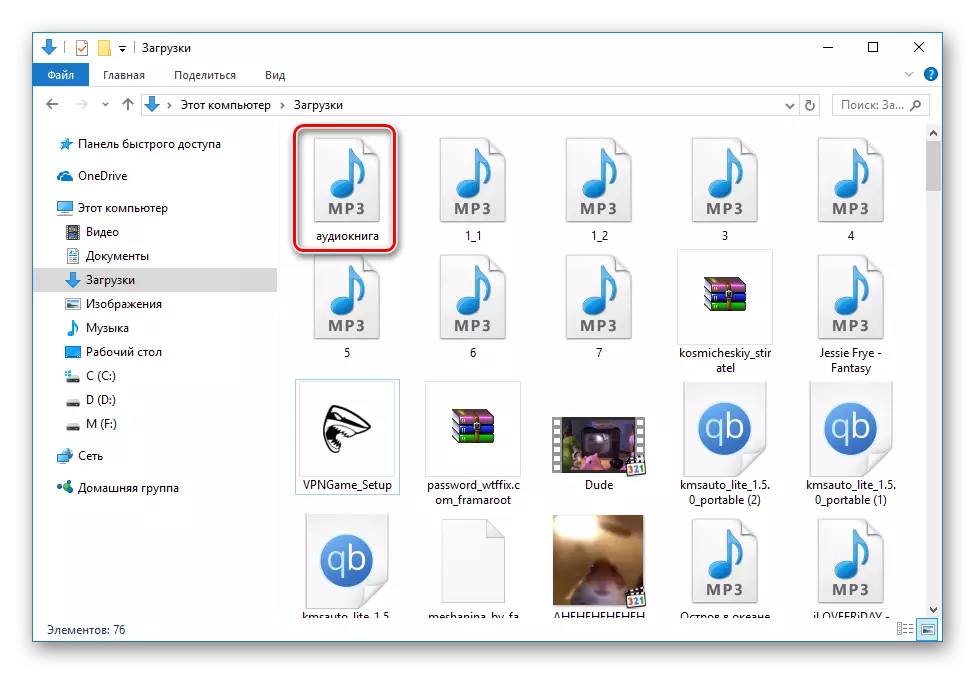
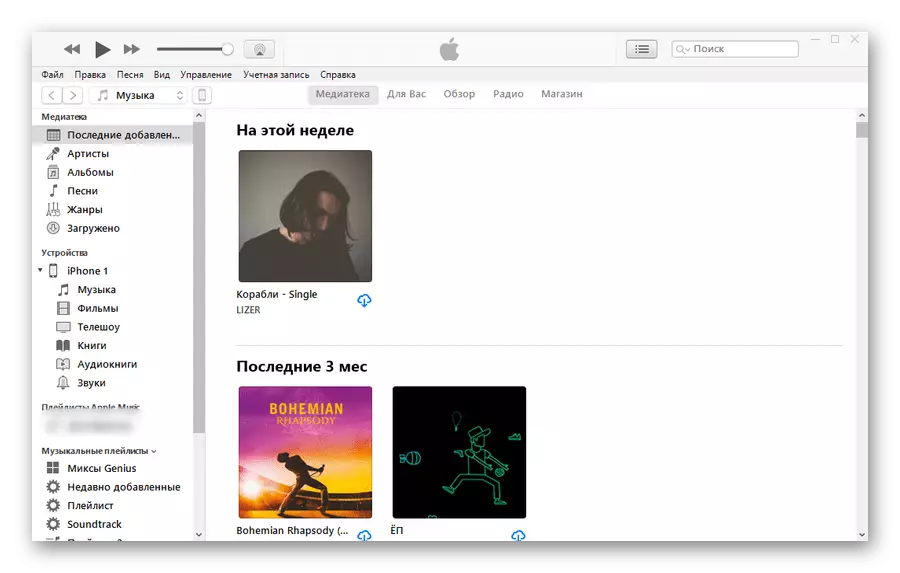
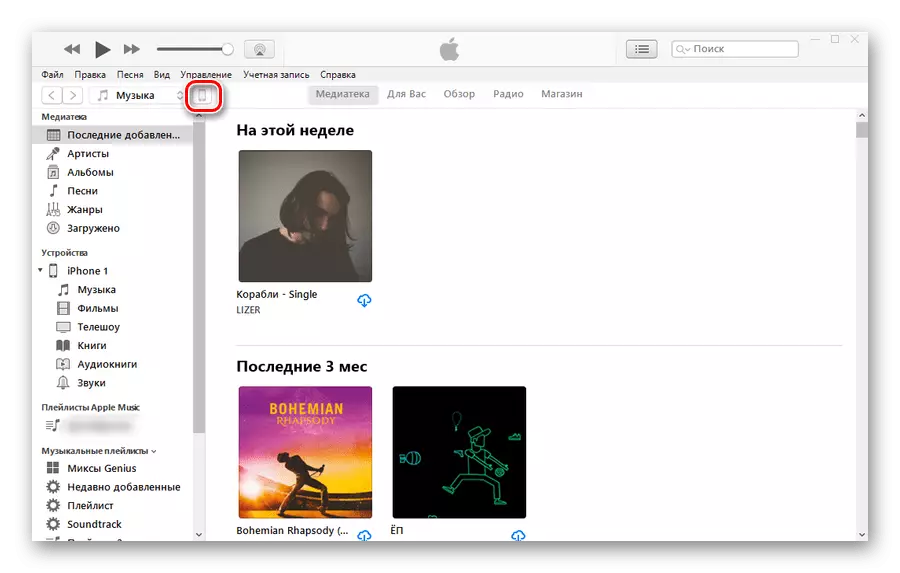
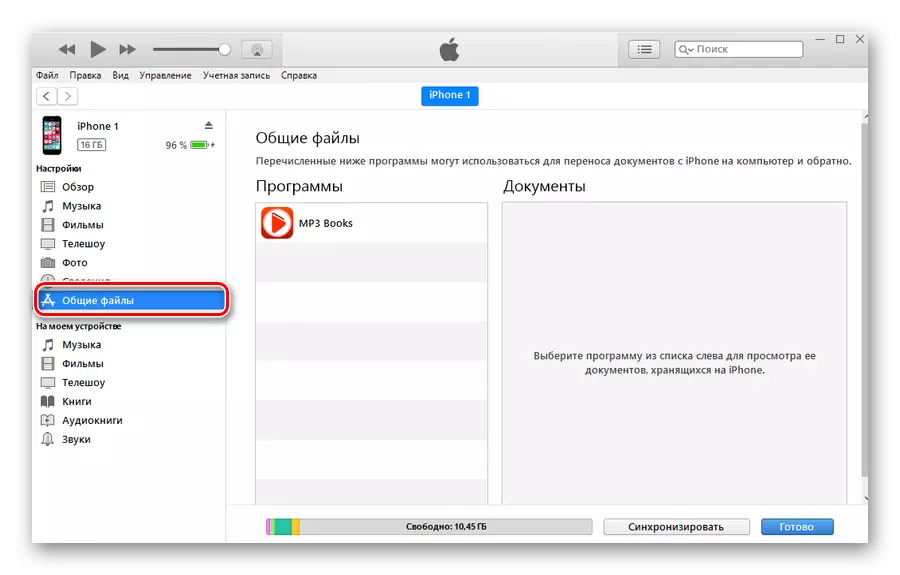
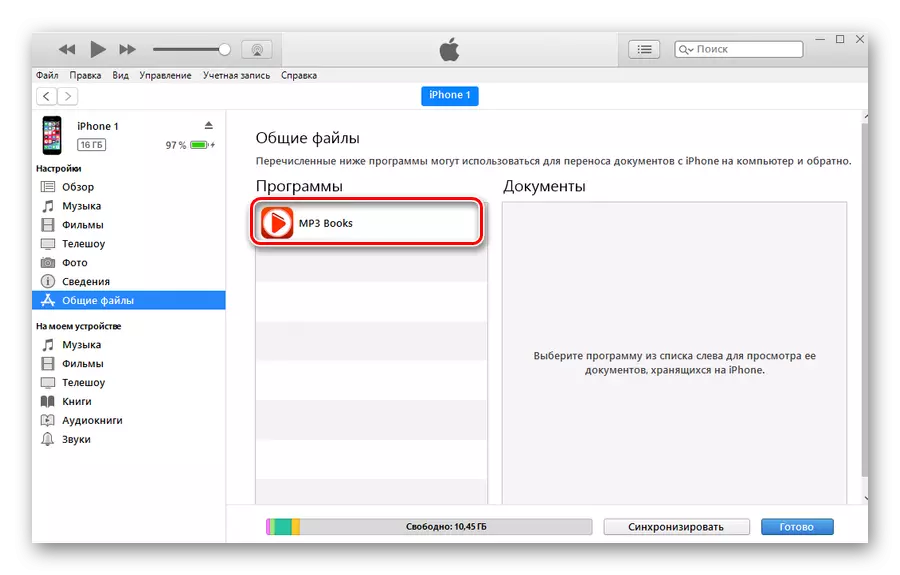
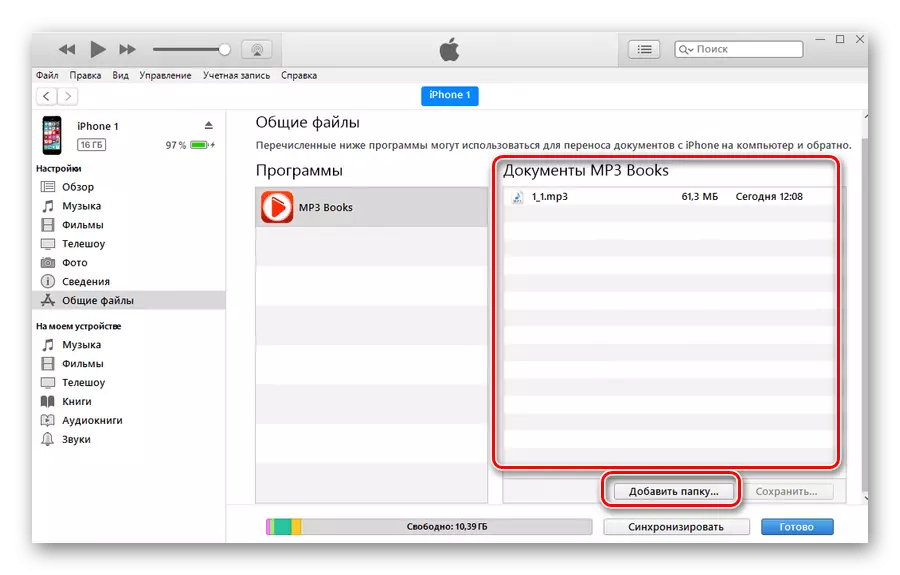
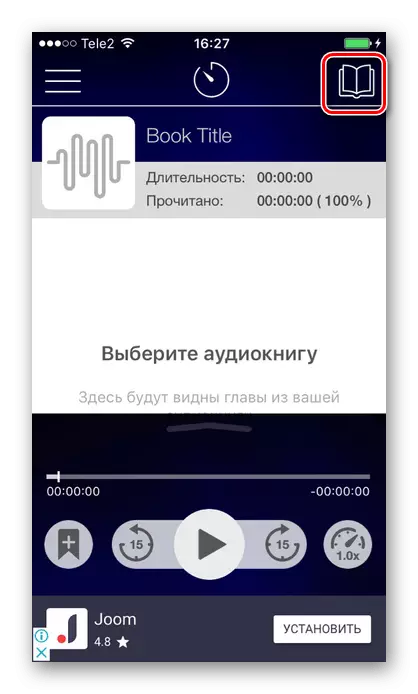
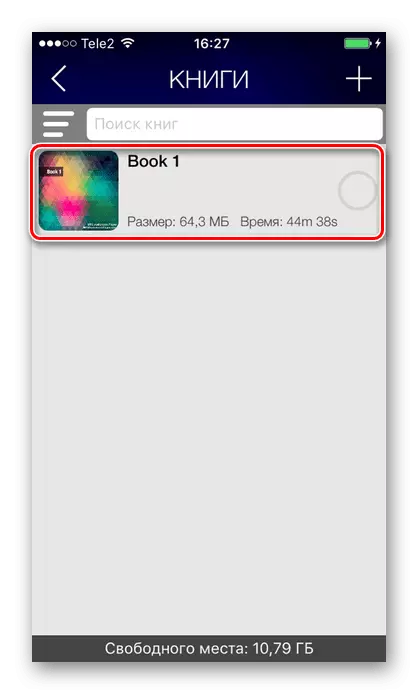
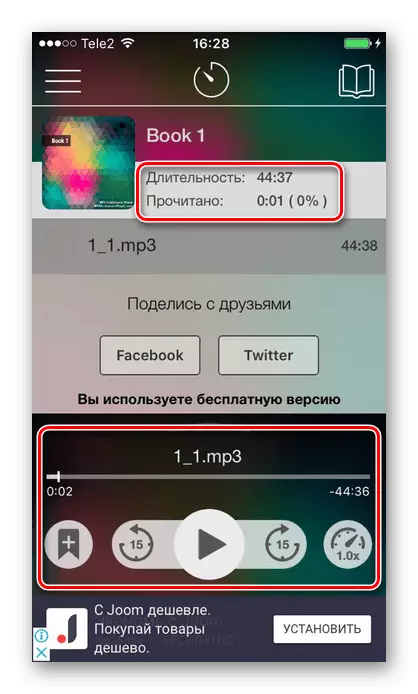
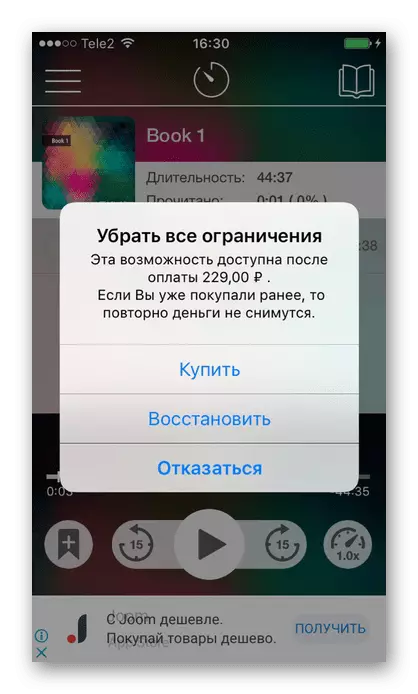
Metode 2: Audiobnig samlinger
Hvis brukeren ikke vil søke og laste ned lydbøker på egenhånd, vil det komme spesielle applikasjoner for å hjelpe ham. De har et stort bibliotek, hvorav noen kan bli hørt gratis uten å gjøre abonnementet. Vanligvis tillater slike applikasjoner deg å lese i offline modus, og tilbyr også avanserte funksjoner (bokmerker, mark, etc.).
For eksempel vil vi se på Pateff-applikasjonen. Den tilbyr sin samling av lydbøker, hvor du kan finne både klassikere og moderne vitenskapelig og populær litteratur. De første 7 dagene er gitt gratis for kjennskap, og da må du kjøpe et abonnement. Det er verdt å merke seg at Pattephone er et veldig praktisk program som har et bredt spekter av funksjoner for høy kvalitet lytte av lydbone på iPhone.
Last ned PateFone fra App Store
- Last ned og åpne PateFt-programmet.
- Velg fra katalogen du liker boken og klikk på den.
- I vinduet som åpnes, kan brukeren dele denne boken, samt laste den ned til telefonen for å lytte til offline.
- Klikk på "Play" -knappen.
- I vinduet som åpnes, kan du spole tilbake opptak, endre avspillingshastigheten, legge til bokmerker, sette en timer og dele en bok med venner.
- Din nåværende bok vises i bunnpanelet. Her kan du se andre bøker, bli kjent med delen "interessant" og redigere profilen.
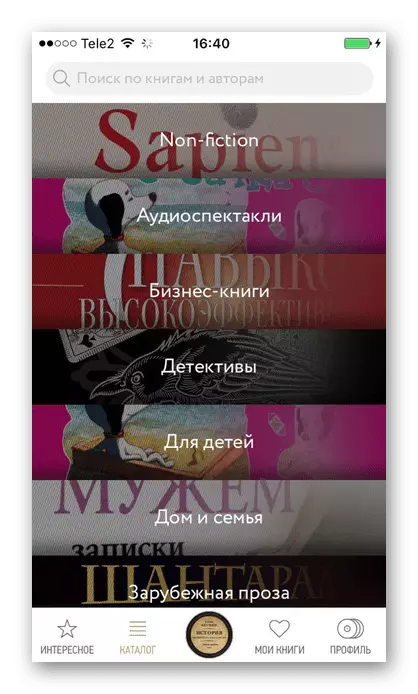
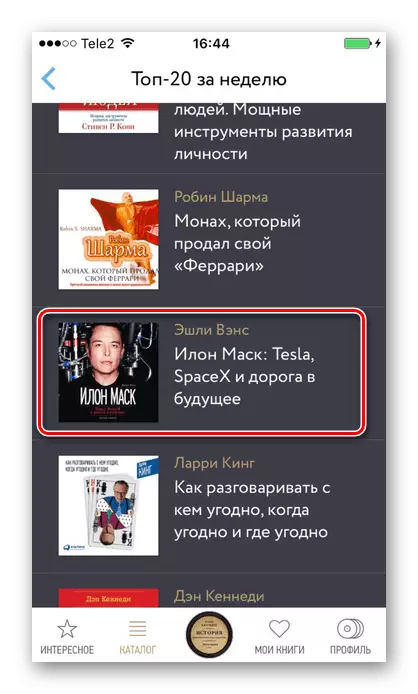
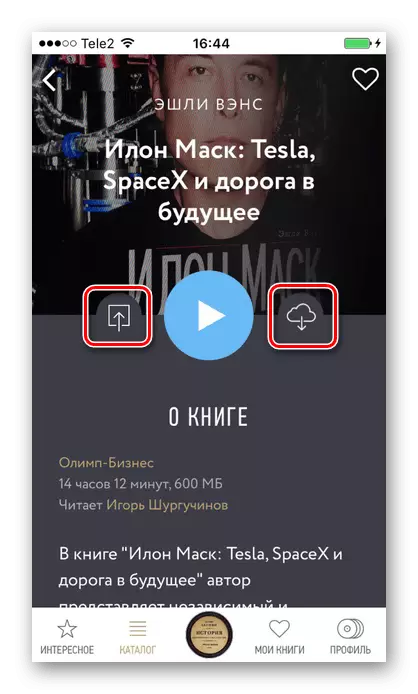
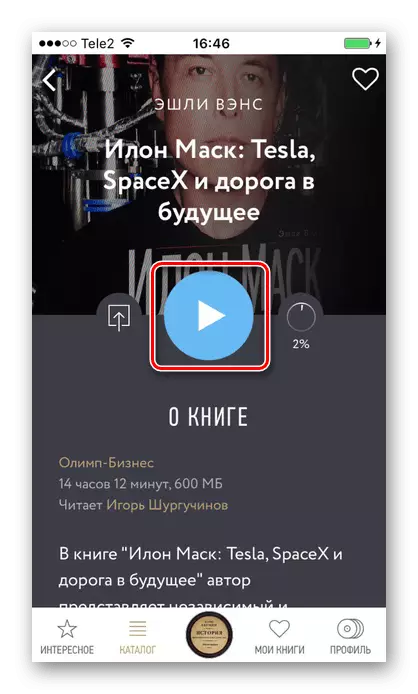
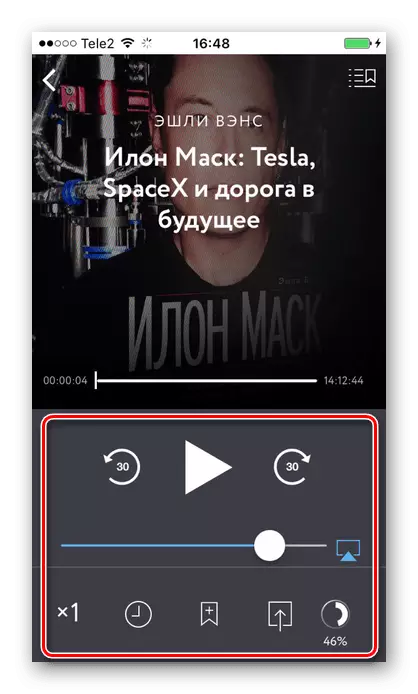
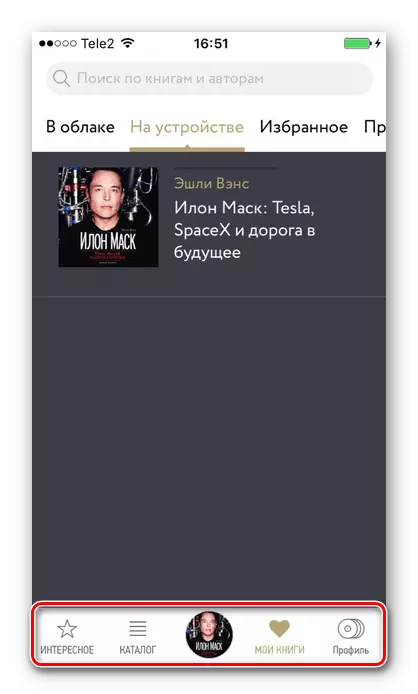
Les også: Programmer for å lese bøker på iPhone
Metode 3: iTunes
Denne metoden antar tilstedeværelsen av en allerede nedlastet fil i M4B-format. I tillegg må brukeren ha en enhet som er tilkoblet via iTunes og egen konto registrert i Apple. Direkte på smarttelefonen, for eksempel, fra Safari-nettleseren, kan du ikke laste ned slike filer, siden de oftest de går til zip-arkivet som iPhone ikke kan åpne.
Les også: Åpne ZIP-arkivet på PC
Hvis iOS 9 er installert på enheten og nedenfor, vil denne metoden ikke passe deg, siden støtte til lydbok i M4B-format oppstod bare i IOS 10. Bruk metoden 1 eller 2.
I "Metode 2" som kjører under artikkelen beskriver i detalj, nøyaktig hvordan du laster ned lydbøker i M4B-format til iPhone når den brukes
Aytyuns programmer.
Les mer: Åpne M4B Audio-filer
Lydbøker i M4B og MP3-format kan være oppført på iPhone ved hjelp av spesielle applikasjoner eller standard iBooks. Det viktigste er å finne en bok med en slik utvidelse og avgjøre hvilken versjon av operativsystemet som er på telefonen.
